问题:Win11 前置耳机插孔无声音怎么办?如果你的耳机插入 Win11 主机的前面板插孔却无法发出声音,可能是因为声音设置不当。php小编西瓜将指导你轻松解决此问题,请继续阅读以下详细步骤。
解决方法如下:
1、点击左下角任务栏中的“开始”,在上方搜索框中输入“控制面板”并打开。
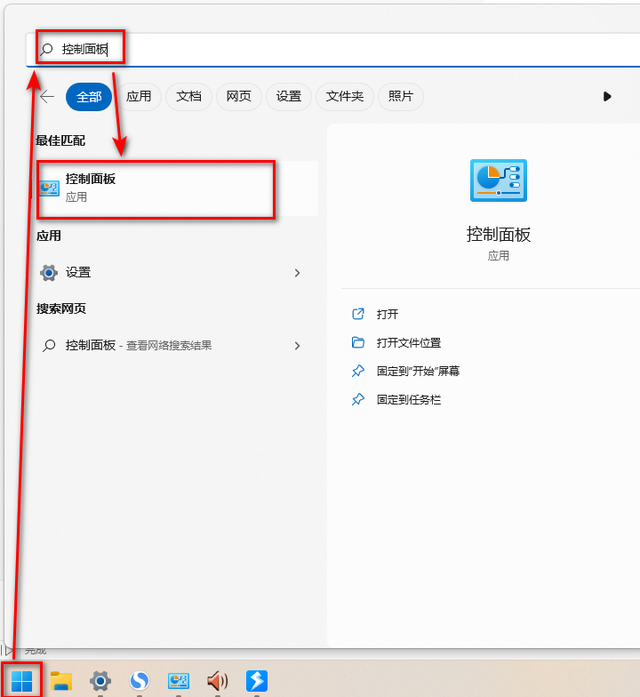
2、在打开的控制面板界面中,点击“硬件和声音”。
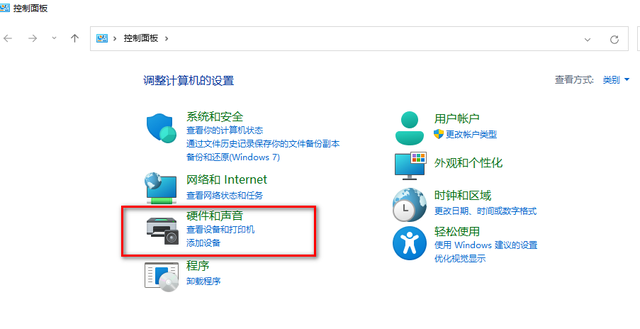
3、随后点击其中的“Realtek高清晰音频管理器”选项。
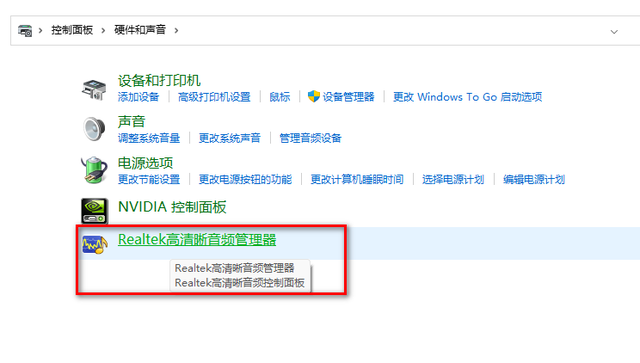
4、然后在给出的窗口中,点击右上角的黄色文件夹图标,最后在弹出的窗口中,将“禁用前面板插孔检测”小方框勾选上即可。
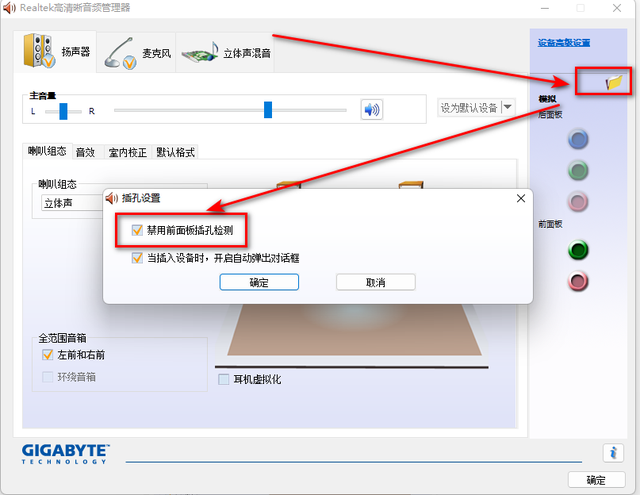
以上是win11前插板耳机插孔没声音怎么解决的详细内容。更多信息请关注PHP中文网其他相关文章!




